Efektívne metódy na pripojenie bleskových jednotiek k tabletu

- 1467
- 322
- Bohumil Ďaďo
To neznamená, že existuje viac používateľov tabliet ako majitelia smartfónov. Sú to však veľmi populárne gadgety s stredne pokročilými schopnosťami a vlastnosťami medzi smartfónom a prenosným počítačom (prenosný počítač).
Mnoho modelov tabliet sa dá použiť ako telefón, ak má zariadenie slot pre SIM kartu. Sú to hlavne veľké displeje s uhlopriečkou 7 palcov a viac. Najbežnejšie verzie ponúkajú diagonál 10 palcov.

Práca na bežnom počítači alebo notebooku nie sú problémy s pripojením jednotky USB Flash Drive. Práve som ho vložil do príslušného slotu a ste pripravení. S tabletom to nebude fungovať, až na zriedkavé výnimky. Preto sa používatelia prirodzene zaujímajú o efektívne spôsoby pripojenia flash jednotky k svojmu gadgetu.
Skutočné spôsoby
Pred pripojením jednotky USB Flash k tabletu by ste si mali zvoliť najlepší spôsob pripojenia dvoch zariadení. Nezamieňajte si s typom pamäťovej karty SD alebo microSD, pretože na veľkej väčšine tabliet je pre nich slot. Ale stretnite sa s celým problémom s konektorom USB.
Z tohto. Ale presne kým sa používateľ nedozvie o existujúcich spôsoboch, ako obísť túto zjavnú nekompatibilitu.

Stačí vložiť svoju jednotku USB Flash do tabletu, je nepravdepodobné, že by uspel. To je možné v zriedkavých prípadoch. Preto musíte hľadať riešenie. Tým sa následne prenesie potrebné údaje z jednotiek Flash do tabletu alebo, naopak z tabletu na flash jednotku.
Najprv nebude úplne zbytočné zistiť, či je v smartfóne prítomná technologická podpora OTG. Umožňuje vám dodávať napájanie externým zariadeniam prostredníctvom MicrousB a zobrazovať ich v systéme, zviditeľní ho pre telefón. Je dôležité dodať, že na gadgety pod kontrolou mobilného operačného systému Android sa začali implementovať z Android 3.1.
Údaje o podpore tejto technológie nájdete v dokumentoch na smartfóne, polystyle ponuku telefónu samotné alebo použite špeciálnu aplikáciu na overenie dostupnosti vhodných schopností v prístroji v prístroji.
Ak je potrebné pripojiť svoju jednotku USB Flash s tabletom značky Samsung alebo Lenovo, napríklad v praxi môžete použiť jeden z 3 spôsobov:
- Naneste kábel OTG;
- Vyzbrojený adaptérom;
- Použite jednotku USB OTG Flash Drive.
Tablety Apple Apple si zaslúžia osobitnú pozornosť. Situácia s iPadom je skutočne neštandardná. Na rozdiel od zariadení pre Android je pre iOS k dispozícii iba jedna metóda. Toto je použitie špeciálnej flash jednotky, ktorá je vybavená konektorom blesku.
Kábel OTG
Jeden z najpopulárnejších spôsobov, ako pripojiť jednotku flash k tabletu založenej na systéme Android OS. A tu to už nie je zásadne dôležité, bude to Lenovo, LG, Samsung alebo akýkoľvek iný výrobca.
Skontrolujte, či je to možné konkrétne k vášmu tabletu Android na pripojenie jednotky USB Flash, ktorá do značnej miery závisí od verzie používaného mobilného operačného systému. Ak je OS čerstvá verzia 3.1, potom je tu pravdepodobne takáto príležitosť.
Použitie samotného kábla OTG zahŕňa použitie špeciálnej adaptéry šnúry. Predáva sa vo všetkých obchodoch s mobilnými príslušenstvami. Toto nie je nejaká vzácnosť, ale štandardný komponent pre používateľa zariadenia Android. Je zaujímavé, že existujú výrobcovia, ktorí spočiatku zahŕňajú tento kábel do štandardnej sady tabliet a smartfónov. Preto na pripojenie jednotky USB Flash k vašej planéte s Androidom stačí dostať kábel z krabice a pripojiť jednotku USB s gadgetom.

Zvláštnosťou tohto kábla je taká, že na jednej strane pravidelná časť USB. Ale na druhom konci sa už používa zástrčka formátu MicrousB. A tu už bude veľmi veľmi len prísť na to, ako vložiť do vášho tabletu USB Flash Drive, či už ide o Huawei, Lenovo alebo akúkoľvek inú značku s Android OS na palube.
Ak chcete získať prístup k obsahu pripojenej jednotky, použite akýkoľvek populárny správca súborov.
Adaptér
Alebo môžete prepnúť na použitie adaptéra, pretože je to ďalší pohodlný spôsob pripojenia jednotky.
V tomto prípade je tiež veľmi ľahké vložiť USB Flash Drive do vášho Huawei, Samsung, Lenovo atď.
Takéto adaptéry sa objavili v predaji pred niekoľkými rokmi. V skutočnosti je to adaptér, ktorý má prechod z USB na MicrousB. Rovnaký kábel OTG, ale bez kábla.

Ak potrebujete vidieť bleskovú jednotku značky Samsung, Huawei alebo Lenovo, stačí vložiť adaptér do gadgetu a jednotku USB Flash do časti USB. Ďalej je sekvencia akcií úplne rovnaká ako v predchádzajúcom prípade.
Flash jednotka s konektorom OTG
Ak potrebujete príležitostne pripojiť svoju jednotku USB Flash s tabletom od spoločnosti Samsung, Lenovo alebo iného výrobcu, môžete to urobiť celkom predtým považované za možnosti.
Ale pre časté používanie je lepšie okamžite kúpiť špeciálnu jazdu. Hovoríme o používaní flash jednotky pod konektorom OTG. Nazývajú sa to, bleskové disky pre smartfóny a tablety.
Zvláštnosťou zariadenia je, že jednotka je vybavená dvoma portami naraz. Toto je pravidelné USB, ako aj mikrousb. Veľmi pohodlné a praktické.

Teraz takéto bleskové jednotky nie sú vôbec neobvyklé. Dajú sa ľahko zakúpiť v rovnakých obchodoch, v ktorých sa predávajú bežné jednotky USB. Okrem toho sa cena príliš nelíši. Nebudete musieť preplatiť ďalší konektor MicrousB.
Flash disky a iPhone
Ak môžete vziať adaptér, kábel alebo špeciálne zariadenie s dvoma portmi na pripojenie bežnej flash jednotky k planéte s Androidom na pripojenie pravidelnej jednotky Flash, potom je výber tabliet Apple od vlastníkov oveľa obmedzenejší.
Používatelia iPadu majú v skutočnosti jediný spôsob, ako pripojiť externú jednotku USB k svojmu zariadeniu. Aby ste to dosiahli, musíte si kúpiť špeciálnu flash jednotku, ktorá je vybavená konektorom USB na jednej strane a bleskovým portom na druhej strane. Zatiaľ neexistujú žiadne ďalšie možnosti. Zároveň nie sú bleskové disky pre iPhone veľmi lacné.

Schopnosť pripojiť sa prostredníctvom USB a Wi-Fi v plnej veľkosti
Vzhľadom na rýchle tempo rozvoja moderných technológií sa používatelia prirodzene zaujímajú o schopnosť pripojiť jednotku USB v plnej veľkosti k tabletu alebo používať Wi-Fi bezdrôtovú technológiu.
Pred niekoľkými rokmi by takéto otázky považovali za mimoriadne absurdné a hlúpe. Ale moderné reality sú už iné.
Vo väčšine prípadov sú tablety vybavené iba štandardným konektorom MicrousB, prostredníctvom ktorého dochádza k nabíjaniu, pripája sa k počítaču atď. Plus tento konektor v prítomnosti adaptéra alebo adaptéra umožňuje pripojiť externú jednotku.
Otázkou však je priamo vložiť plná flash jednotka do portu do tela mobilného zariadenia. Napodiv, ale tablety s úplným portom USB sa nachádzajú. Toto je vzácnosť, ale takéto vybavenie stále nájdete.

Výhodou takýchto zariadení je to, že externé disky sú k nim pripojené bez použitia adaptérov, adaptérov a iných čipov. Práve som do konektora vložil bežnú flash jednotku a ste hotoví.
Takýto zariadenia vyrábajú nasledujúci výrobcovia:
- Prestigio.
- Makrofón.
- Lennovo.
- Gigabyte, atď.
Ale výrobcovia sa tam ani nezastavili. V súčasnosti existujú aj také flash disky, ktoré majú vstavaný modul Wi-Fi. Áno, je to dokonca veľmi zriedkavé ako tablety s úplným portom USB.
Plus bleskové jazdy s wi-fi zrejmé. Toto je príležitosť na výrobu zlúčenín bez fyzického kontaktu. Pokiaľ ide o skutočnosť, že tablet nemusí mať modul Wi-Fi, ťažko sa oplatí obávať sa.

Ale je tu jedna nuancia. Prebytok pre modul Wi-Fi zabudovaný do jednotky bude určite. A tu vyvstáva vážna otázka týkajúca sa primeranosti takého nákupu. Navyše, bezdrôtové pripojenie bude vždy pomalšie a nestabilné v porovnaní s priamym pripojením prostredníctvom adaptéra alebo bez adaptéra, ak má jednotka Flash MicrousB konektor.
Ako získať prístup k súborom
Bolo možné nadviazať spojenie tak či onak. Teraz je otázkou, ako otvoriť jednotku USB Flash na tablete a získať plný prístup k obsahu jednotky.
Ak chcete zobraziť súbory a ďalšie údaje na jednotke, vyhoďte ich do tabletového počítača alebo preneste niečo z mobilného gadget na jednotku Flash, budete musieť použiť akýkoľvek správca súborov.
Dôležitý. Správcovia súborov sú nevyhnutne potrební iba pri práci so zariadeniami, na ktorých je mobilný operačný systém Android nainštalovaný od 3,0 do 5.0.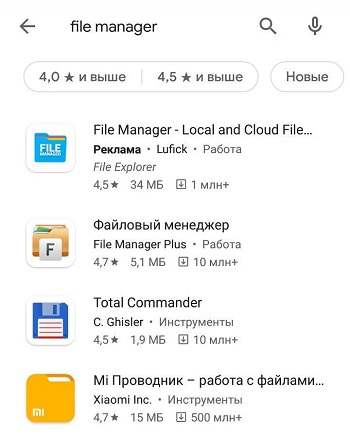
Môžete si stiahnuť a nainštalovať správcu súborov z trhu. Je lepšie nepoužívať pochybné zdroje.
Práca s touto aplikáciou je veľmi jednoduchá. Stačí nainštalovať spojenie medzi zariadeniami, spustiť správcu a nájsť priečinok jednotky.
Ale majitelia zariadení pre Android vo vzorkách 6.0 verzií a boli oveľa šťastnejšie. Ide o to, že pri práci s nimi nie je potrebný správca súborov. Je to kvôli prítomnosti zabudovaného nástroja -in do operačného systému, ktorý vám umožňuje priamo otvoriť jednotky Flash Drives. Užívateľ bude musieť urobiť nasledujúce:
- Otvorte ponuku;
- Prejdite na nastavenia;
- Posypte časťou úložného priestoru a jednotky USB;
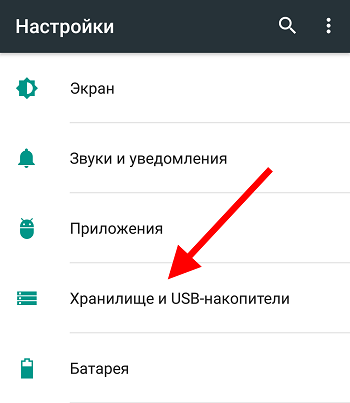
- Kliknite na tlačidlo Otvoriť.
To je všetko. Ďalej jednoducho vyhľadajte tie údaje a súbory, ktoré potrebujete.
Prečo tablet nevidí jednotku flash
Aj keď sa vám podarilo nainštalovať pripojenie, niekedy sa stane, že počítač tabletu nechce spoznať jednotku.
Existuje niekoľko hlavných dôvodov, prečo sa to stane:
- Podvýživa. Ak zariadenie nepodáva dostatočné množstvo energie, spočítajte pripojenú jednotku tabletu. Zvyčajne sa to stane, ak je batéria vypustená a je zahrnutý režim úspory. Skúste si nabíjať tablet alebo zakázať režim úspory núteného nabíjania.
- Veľký objem. Ako viete, mobilné zariadenia podporujú možnosť čítania externých jednotiek. Sú však obmedzené z hľadiska objemu posledného. Napríklad niektoré tablety nie sú schopné zvážiť pamäťovú kartu s objemom viac ako 16 GB. Iní rozpoznávajú karty bez problémov a 512 GB. Takže s kartami USB. Technické parametre obmedzujú možnosti. Stojí za to pokúsiť sa pripojiť menšiu jednotku Flash. Ak sa zvažuje, problém je v objeme.

- Rozdiel medzi formátmi. S nesprávnym formátom jednotky sa môžete stretnúť aj s problémom pripojenia. Vo väčšine prípadov tablety fungujú iba s bleskovými jednotkami, ktoré sa týkajú systému súborov FAT32. A používateľ sa snaží pripojiť NTFS. Riešenie problému je pomerne jednoduché. Stačí zmeniť formát systému súborov. Za týmto účelom sú na počítačoch s systémom Windows OS verejné služby a zostavené štandardné nástroje.
- Prekážky. Existujú aj situácie, keď tablet počítač nedokáže rozpoznať jednotku a softvérové prekážky zasahujú do toho. Po testovaní všetkých predchádzajúcich riešení by ste sa mali obrátiť na bezplatný nástroj pod názvom StickMount. Takéto problémy často rieši. Ale potrebujete koreňový pravý a akýkoľvek dobrý správca súborov. Ide o to, že StickMount vytvára samostatný priečinok pre bleskovú jednotku a už sa dá zvážiť bez problémov.
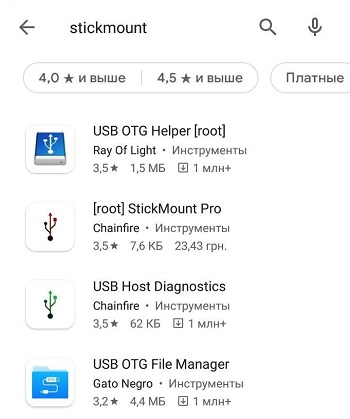
- Porucha. Nie je možné vylúčiť takúto možnosť, v ktorej jednotka USB zlyhala, alebo existujú problémy zo strany počítača tabletu. Skontrolujte, či môžete zariadenia pripojiť k notebooku alebo počítača.
- Poškodenie konektora. Nenažíva sa tak často, ale stále je pravdepodobným dôvodom, prečo sa jednotka Flash neotvára, hoci všetky podmienky boli splnené. V tejto situácii budete musieť vykonať diagnostiku a možné ďalšie opravy.
Napriek tomu, že väčšina tabliet konektora USB v plnej veľkosti nie, nezasahuje to do čítania pravidelnej jednotky USB Flash cez ňu. Je potrebné zvoliť iba jeden zo spôsobov, ako otvoriť jednotku.
Ďakujem všetkým za pozornosť!
Prihláste sa na odber, komentujte, položte topické otázky!

